Råd om FileLocker ransomware fjernelse (afinstallere FileLocker ransomware)
FileLocker virus er endnu en anden ransomware virus at nogle malware analytikere identificere som tjekkisk-o-Slovakisk ransomware, Tjekkisk/Slovakisk ransomware eller UserFilesLocker ransomware virus.
Dog vil vi kalde denne ransomware virus FileLocker, fordi det viser sådan navn på løsesum notat, som lancerer efter UserFilesLocker.exe krypterer filer på den kompromitterede system.
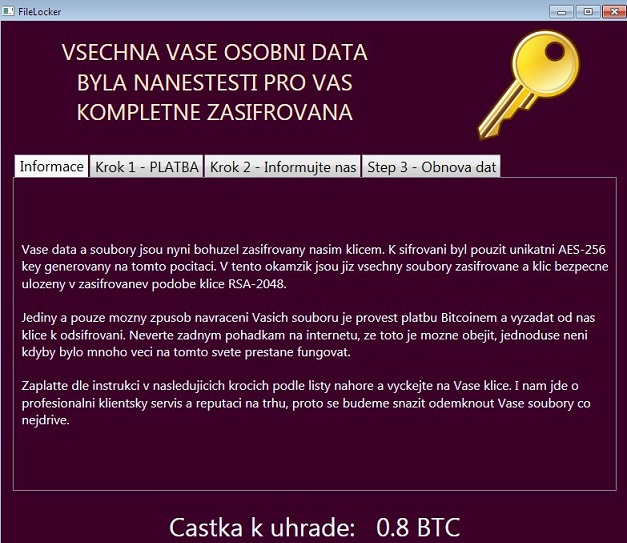
Download værktøj til fjernelse affjerne FileLocker ransomware
Vi vil gerne påpege, at denne ransomware mål mediefiler kun, og korrumperer poster, der har disse filtypenavne:
.avi, .mp4, .mkv, .div, .xvid, .webm, .flv, .ogv, .ogg, .mng, .mov, .qt, .wmv, . yuv, .rm, .rmvb, . asf, .mpeg, and .mpg.
Virussen efter sigende bruger AES-256 og RSA-2048 ciphers skader ofrets filer. Hver krypteret fil også får. ENCR filtypenavn (tilføjet efter den oprindelige, så eksempelvis video.flv vil blive video.flv.ENCR). Som et resultat, filer med. ENCR fil extensions kan ikke længere åbnes. Ransomware derefter starter et programvindue, kaldet FileLocker, som indeholder oplysninger i tjekkisk sprog. Det siger: “Vsechna vase osobni data byla nanesti pro vas kompletne zasifrovana,” som betyder “alle dine filer var helt krypteret.” Ransomware forklarer, at uden krypteringsnøglen, ikke bør offeret selv drømmer om data opsving. Virussen anmoder om at overføre 0,8 BTC (ca. 960 USD) til ransomware forfattere og lover at give data recovery værktøjer derefter. Ligesom enhver anden ransomware virus ønsker den at modtage betalingen via Bitcoin betalingssystem, så det efterlader en Bitcoin tegnebog adresse. Som altid, vi anbefaler ikke tillidsfuld cyberkriminelle og betale dem – vi kender mange tilfælde, når de blot bedraget offer og aldrig givet dekryptering værktøj selv om løsepenge blev betalt. FileLocker ransomware selv giver en lektion for offer (grov oversættelse): “professionel kundeservice er, hvad gør omdømme i markedet, så bedre gøre noget for at låse dine filer før.” Vi anbefaler ikke at følge dette råd, hvis du ikke ønsker at risikere at miste dine penge ligesom du mistet dine filer. I stedet, fjerne FileLocker ransomware med malware afsked værktøj.
Hvordan jeg få smittet med virussen ransom-krævende?
Filerne blev krypteret af ransomware fordi du enten besøgte en kompromitteret hjemmeside, åbnede en ondsindet e-mail vedhæftet fil eller installeret nogle form for ulovlig programmer (piratkopierede dem). Hvis du ved, hvordan du fik inficeret med ransomware, Sørg for ikke at gentage de samme fejl i fremtiden. Det er imidlertid ikke kun skødesløs browsing, der kan gøre dig ender med ransomware på systemet. Ondsindede vira kan snige sig ind i dit system ved hjælp af forskellige teknologier, der hjælper med at udnytte softwaresårbarheder, eller du kan blive offer for et phishing-angreb, også. Der er ingen alsidige måde at beskytte dig mod stadigt udviklende ransomware, men hvis du lag op med beskyttelsesforanstaltninger, jer burde være nobel. Til at begynde med, foreslår vi at oprette sikkerhedskopier og installere anti-malware-software. Glem ikke at opdatere anti-malware-software, såvel som alle andre programmer, du har på din PC. Slet FileLocker ransomware gang for alle.
Sådan slettes FileLocker ransomware?
Hvis dine filer blev kompromitteret af FileLocker virus, forsøg ikke at forbedre situationen ved at slette virus’ filer manuelt. Vi foreslår, at du forbereder computeren for FileLocker ransomware fjernelsen ved at starte systemet i fejlsikret tilstand med netværk først. Når du gør det, køre eller installere anti-malware-software og lad det scanne dit system grundigt. Det kan tage et stykke tid, men vær tålmodig. Når den er færdig med scanningen, skal du slette alle ondsindede filer på én gang. Nedenfor finder du en trin for trin FileLocker fjernelse guide, der forklarer alt i detaljer. Fjerne FileLocker ransomware asap.
Lær at fjerne FileLocker ransomware fra din computer
- Trin 1. Sådan slettes FileLocker ransomware fra Windows?
- Trin 2. Sådan fjerner FileLocker ransomware fra web-browsere?
- Trin 3. Sådan nulstilles din web-browsere?
Trin 1. Sådan slettes FileLocker ransomware fra Windows?
a) Fjerne FileLocker ransomware relaterede program fra Windows XP
- Klik på Start
- Vælg Kontrolpanel

- Vælge Tilføj eller fjern programmer

- Klik på FileLocker ransomware relateret software

- Klik på Fjern
b) Fjern FileLocker ransomware relaterede program på Windows 7 og Vista
- Åbn Start-menuen
- Klik på Kontrolpanel

- Gå til at afinstallere et program

- Vælg FileLocker ransomware relaterede ansøgning
- Klik på Fjern

c) Slet FileLocker ransomware relaterede program fra Windows 8
- Tryk på Win + C for at åbne charme bar

- Vælg indstillinger, og Åbn Kontrolpanel

- Vælg Fjern et program

- Vælg FileLocker ransomware relaterede program
- Klik på Fjern

Trin 2. Sådan fjerner FileLocker ransomware fra web-browsere?
a) Slette FileLocker ransomware fra Internet Explorer
- Åbn din browser og trykke på Alt + X
- Klik på Administrer tilføjelsesprogrammer

- Vælg værktøjslinjer og udvidelser
- Slette uønskede udvidelser

- Gå til søgemaskiner
- Slette FileLocker ransomware og vælge en ny motor

- Tryk på Alt + x igen og klikke på Internetindstillinger

- Ændre din startside på fanen Generelt

- Klik på OK for at gemme lavet ændringer
b) Fjerne FileLocker ransomware fra Mozilla Firefox
- Åbn Mozilla og klikke på menuen
- Vælg tilføjelser og flytte til Extensions

- Vælg og fjerne uønskede udvidelser

- Klik på menuen igen og vælg indstillinger

- Fanen Generelt skifte din startside

- Gå til fanen Søg og fjerne FileLocker ransomware

- Vælg din nye standardsøgemaskine
c) Slette FileLocker ransomware fra Google Chrome
- Start Google Chrome og åbne menuen
- Vælg flere værktøjer og gå til Extensions

- Opsige uønskede browserudvidelser

- Gå til indstillinger (under udvidelser)

- Klik på Indstil side i afsnittet på Start

- Udskift din startside
- Gå til søgning-sektionen og klik på Administrer søgemaskiner

- Afslutte FileLocker ransomware og vælge en ny leverandør
Trin 3. Sådan nulstilles din web-browsere?
a) Nulstille Internet Explorer
- Åbn din browser og klikke på tandhjulsikonet
- Vælg Internetindstillinger

- Gå til fanen Avanceret, og klik på Nulstil

- Aktivere slet personlige indstillinger
- Klik på Nulstil

- Genstart Internet Explorer
b) Nulstille Mozilla Firefox
- Lancere Mozilla og åbne menuen
- Klik på Help (spørgsmålstegn)

- Vælg oplysninger om fejlfinding

- Klik på knappen Opdater Firefox

- Vælg Opdater Firefox
c) Nulstille Google Chrome
- Åben Chrome og klikke på menuen

- Vælg indstillinger, og klik på Vis avancerede indstillinger

- Klik på Nulstil indstillinger

- Vælg Nulstil
d) Nulstil Safari
- Start Safari browser
- Klik på Safari indstillinger (øverste højre hjørne)
- Vælg Nulstil Safari...

- En dialog med udvalgte emner vil pop-up
- Sørg for, at alle elementer skal du slette er valgt

- Klik på Nulstil
- Safari vil genstarte automatisk
* SpyHunter scanner, offentliggjort på dette websted, er bestemt til at bruges kun som et registreringsværktøj. mere info på SpyHunter. Hvis du vil bruge funktionen til fjernelse, skal du købe den fulde version af SpyHunter. Hvis du ønsker at afinstallere SpyHunter, klik her.

